Cách kết nối máy in Epson với máy tính đơn giản và nhanh chóng

Để sử dụng in ấn hiệu quả, bước đầu tiên bạn cần biết là cách kết nối máy in Epson với máy tính qua Wifi. Điều này đóng vai trò quan trọng trong việc đảm bảo máy vận hành mượt mà và tránh các sự cố không mong muốn. Bài viết này sẽ cung cấp hướng dẫn chi tiết về cách in và cách thiết lập kết nối Wifi cho máy in Epson L3250. Từ đó giúp bạn thiết lập kết nối không dây nhanh chóng mà không cần phải lo lắng về dây cáp.
Chuẩn bị trước khi kết nối máy in Epson với máy tính
Trước khi bắt đầu thiết lập cách kết nối máy in Epson với máy tính, bạn cần kiểm tra và chuẩn bị các yếu tố cần thiết sau:
- Kết nối mạng Wifi: Đảm bảo máy tính và máy in cùng sử dụng một mạng Wifi ổn định, đặc biệt khi kết nối cho máy in Epson L3250.
- Tải driver và phần mềm Epson: Truy cập trang web chính thức Epson hoặc sử dụng đĩa cài để tải đúng phiên bản.
- Kiểm tra cáp USB: Nếu không dùng Wifi, hãy kiểm tra cáp để đảm bảo tín hiệu ổn định khi kết nối qua cổng vật lý.

Nếu bạn đang tìm kiếm một chiếc máy in chất lượng cao như Epson L3250, hãy đến ngay CellphoneS để chọn mua với giá ưu đãi và nhiều chính sách hỗ trợ hấp dẫn. Tại đây, bạn sẽ được tư vấn chi tiết về cách sử dụng, cùng với chế độ bảo hành chính hãng, giúp bạn yên tâm sử dụng. Đừng bỏ lỡ cơ hội sở hữu máy in hiện đại, tiện lợi tại CellphoneS!
[Product_Listing categoryid="785" propertyid="" customlink="https://cellphones.com.vn/may-in.html" title="Danh sách máy in đang được quan tâm nhiều tại CellphoneS"]
Cách kết nối máy in Epson với máy tính chi tiết
Cách kết nối máy in Epson với máy tính có thể thực hiện qua bằng nhiều phương pháp, tùy theo nhu cầu và thiết bị hỗ trợ. Dưới đây là hướng dẫn chi tiết cho cách này, giúp bạn kết nối máy in Epson qua Wifi hiệu quả.
- Bước 1: Để bật Wifi Direct, hãy nhấn và giữ đồng thời hai nút “Wifi” và “Network Status” trong khoảng 15 giây cho đến khi 2 đèn LED nhấp nháy luân phiên.
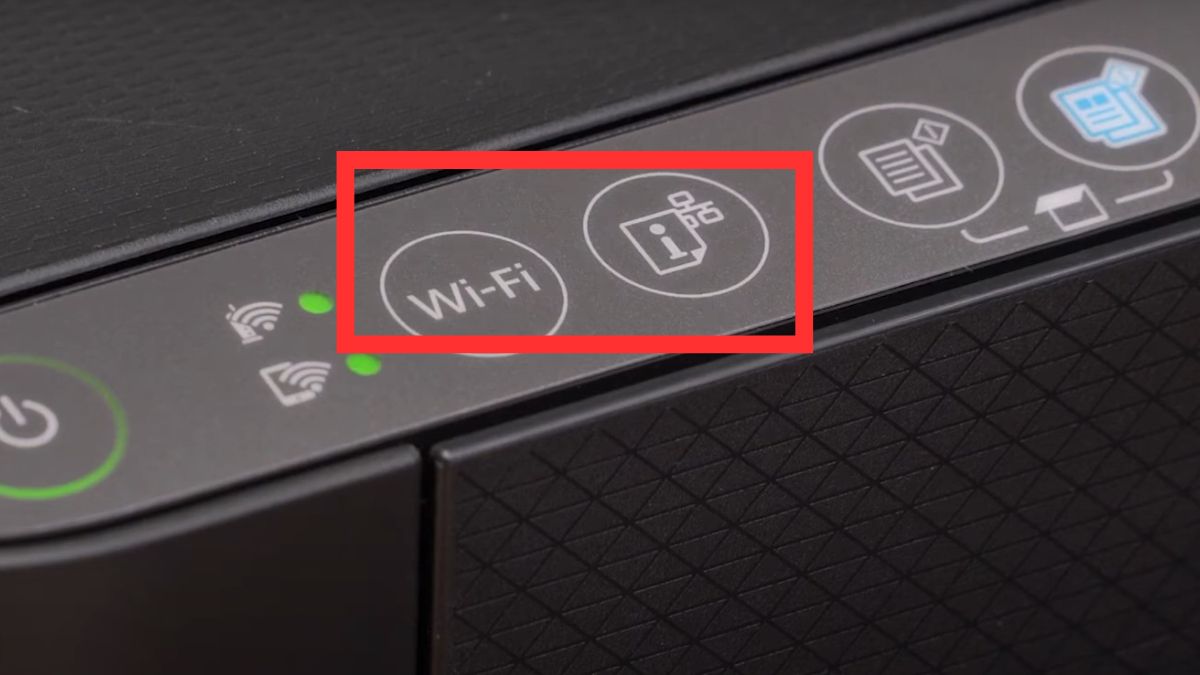
- Bước 2: Nhấn và giữ nút “Network Status Sheet” trong khoảng 10 giây. Tờ Trạng thái mạng cố được in ra. Trên nội dung được in ra, bạn sẽ tìm thấy SSID của Wifi Direct và mật khẩu.

- Bước 3: Vào mục “Cài đặt” trên thiết bị của bạn, sau đó chọn Wifi SSID rồi nhập password trên tờ trạng thái vừa được in ra. Kết nối máy in Epson qua Wifi giúp giảm dây cáp và tiện lợi hơn khi sử dụng, đặc biệt với các dòng như Epson L3250.
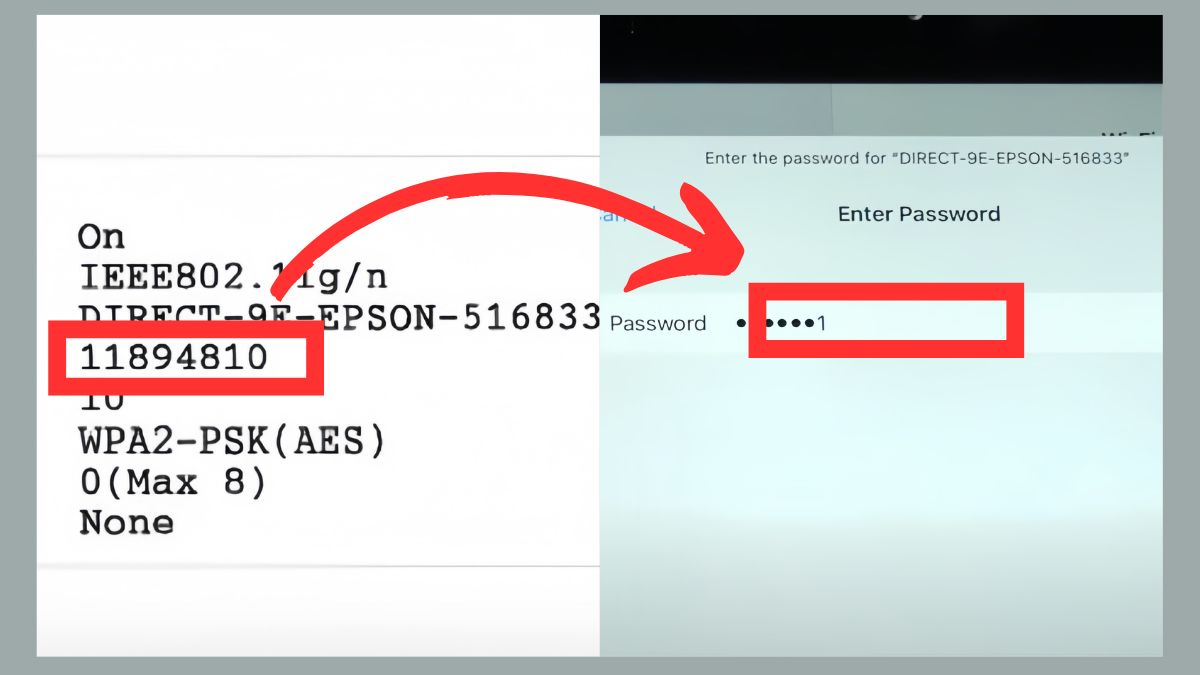
Một số lưu ý khi sử dụng cách kết nối máy in Epson với máy tính
Để thực hiện các cách kết nối máy in Epson với máy tính một cách hiệu quả, bạn cần lưu ý một số điểm quan trọng sau đây:
- Nếu kết nối máy in epson qua wifi, hãy đảm bảo tín hiệu mạng ổn định và không bị gián đoạn, tránh ảnh hưởng đến quá trình kết nối.
- Sử dụng driver không đúng có thể khiến máy in hoạt động sai lệch hoặc không nhận lệnh in từ máy tính.
- Sau khi kết nối, bạn cần kiểm tra lại thiết lập mặc định trên máy tính để đảm bảo rằng máy in Epson được chọn làm thiết bị chính và sẵn sàng hoạt động.

Câu hỏi thường gặp khi áp dụng cách kết nối máy in Epson với máy tính
- Làm thế nào để kết nối Wifi cho máy in Epson L3250? Vào cài đặt Wifi trên máy in, chọn mạng và nhập mật khẩu để kết nối.
- Tôi nên làm gì nếu máy in Epson không nhận Wifi? Kiểm tra mật khẩu, khởi động lại router, hoặc kết nối qua cáp USB để kiểm tra.
- Tôi có thể sử dụng máy in Epson mà không cần driver không? Không cài driver có thể gây lỗi, hãy cài đặt driver chính thức từ Epson để máy in hoạt động ổn định.

Việc thiết lập kết nối Wifi cho máy in Epson L3250 hay bất kỳ dòng máy Epson nào khác sẽ trở nên đơn giản nếu bạn chuẩn bị thiết bị và làm theo đúng các bước hướng dẫn. Dù sử dụng kết nối USB, sự cẩn thận trong từng thao tác sẽ đảm bảo máy hoạt động ổn định và hiệu quả. Hy vọng bài viết đã giúp bạn nắm rõ các cách kết nối máy in Epson với máy tính qua Wifi, từ đó dễ dàng thiết lập và sử dụng một cách hiệu quả.
Xem thêm bài viết tại chuyên mục: Thủ thuật, mẹo dùng máy in







